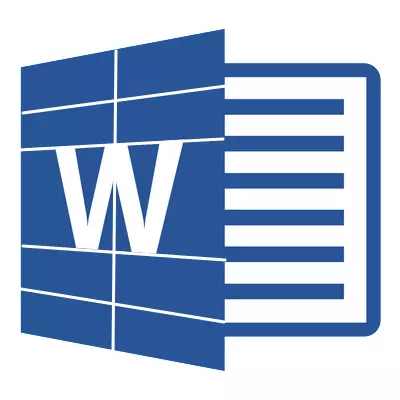
Prej smo že zapisali, da program Word, ki je del pisarniškega paketa Microsoft, vam omogoča, da delo ne samo z besedilom, ampak tudi s tabelami. Nabor orodij, predstavljenih za te namene preseneča širino izbire. Zato ni presenetljivo, da se lahko tabele v Wordu, ne samo ustvarjanje, ampak tudi spremeniti, urediti, in tako vsebino stolpcev in celic ter njihov videz.
Lekcija: Kako narediti mizo v besedi
Govorimo neposredno o tabelah, je treba omeniti, da je v mnogih primerih olajšajo delo, ne le s številčnimi podatki, zaradi česar je njihova predstavitev bolj vizualno, temveč tudi neposredno z besedilom. Poleg tega lahko številčne in besedilo, vsebina precej svobodno soseda v isti mizi, na enem listu take večnamenske urednik, ki je program Beseda iz Microsofta.
Lekcija: Kako združiti dve tabeli v Wordu
Včasih pa je potrebno ne samo za ustvarjanje ali združitev tabel, ampak tudi izvedbo ukrepa bistveno nasprotno - Odklopite eno tabelo v Wordu na dva ali več delov. O tem, kako to storiti, in bomo razpravljali spodaj.
Lekcija: Kako dodati niz v tabelo v Wordu
Kako prekiniti tabelo v Wordu?
Opomba: Možnost ločevanja tabelo na strani je prisotna v vseh različicah MS Word. Uporaba teh navodil, lahko smash tabelo v verzijah programa Beseda 2010 in starejše, smo pokazati na primer Microsoft Office 2016. Nekateri elementi lahko vizualno, lahko njihovo ime je malo drugačna, vendar je pomen ukrepov izvaja ne spremeni.
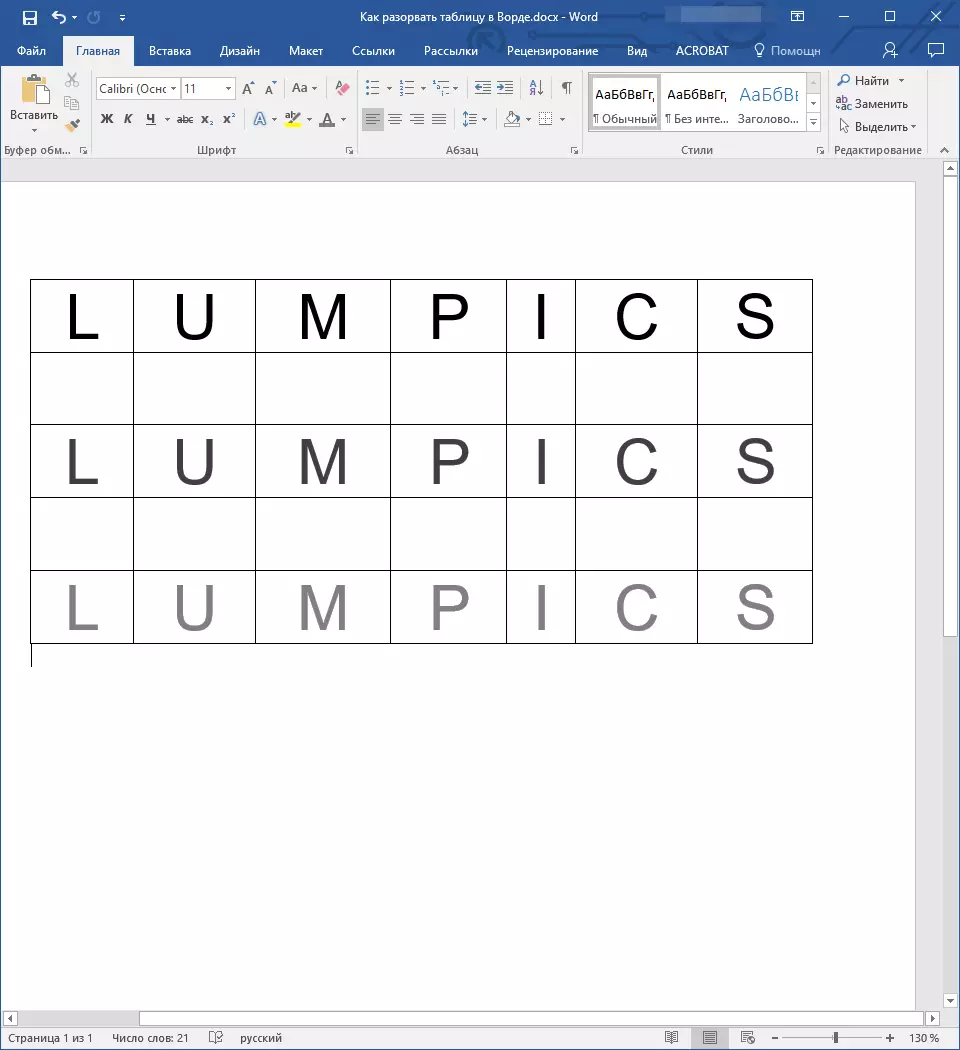
1. Označite niz, ki bi moral biti prvi v drugem (tabela razrešnice).
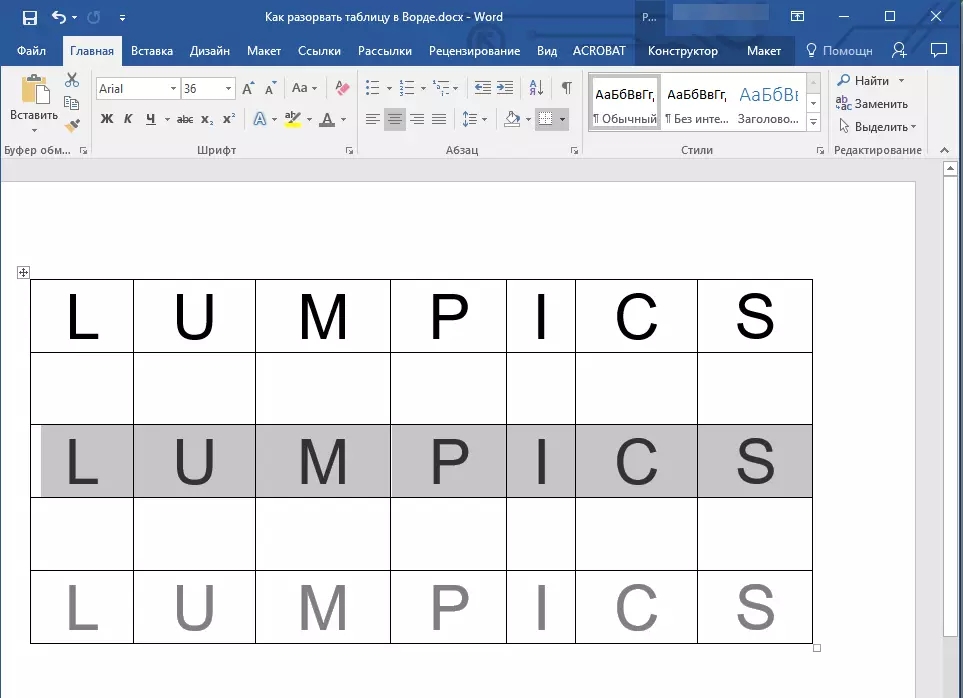
2. Pojdite na zavihek "Postavitev" ("Delo s tabelami" ) in v skupini "Združevanje" Poiščite in izberite "Break mizo".
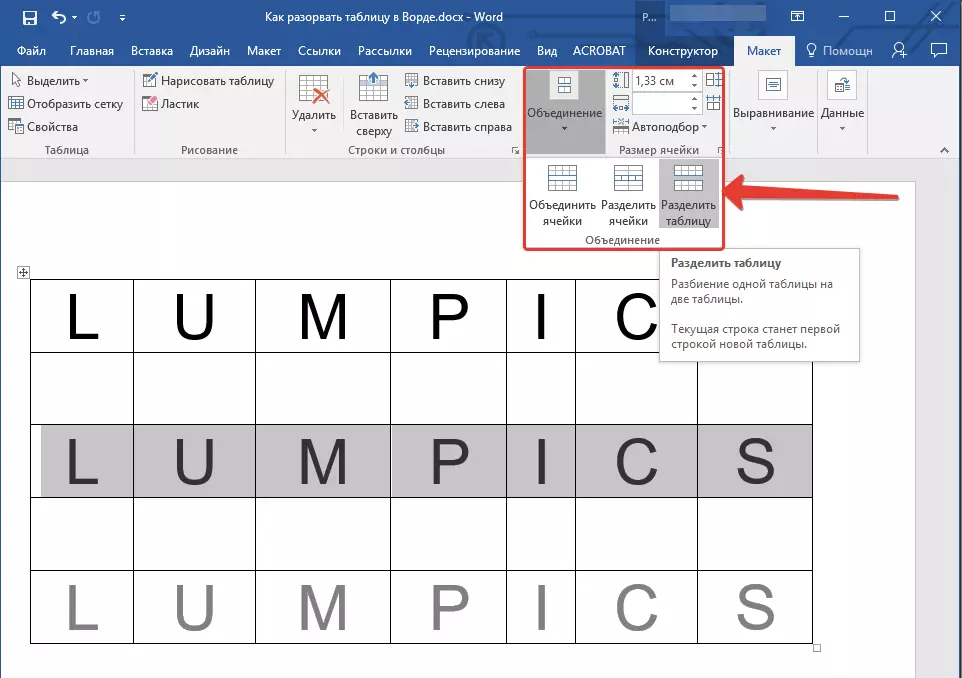
3. Zdaj je tabela razdeljen na dva dela

Kako prekiniti tabelo v Wordu 2003?
Navodilo za to različico programa je nekoliko drugačna. Poudarjanje niz, da bo začetek nove tabele, se morate obrniti na zavihek "Tabela" in v meniju razvijajoči izberite element "Break mizo".Univerzalna miza cepilna miza
Iztrgati tabelo v Wordu 2007 - 2016, kot tudi v prejšnjih različicah tega izdelka, je mogoče, in s pomočjo vroče kombinacije tipk.
1. Označite niz, ki bi morala biti začetek nove tabele.
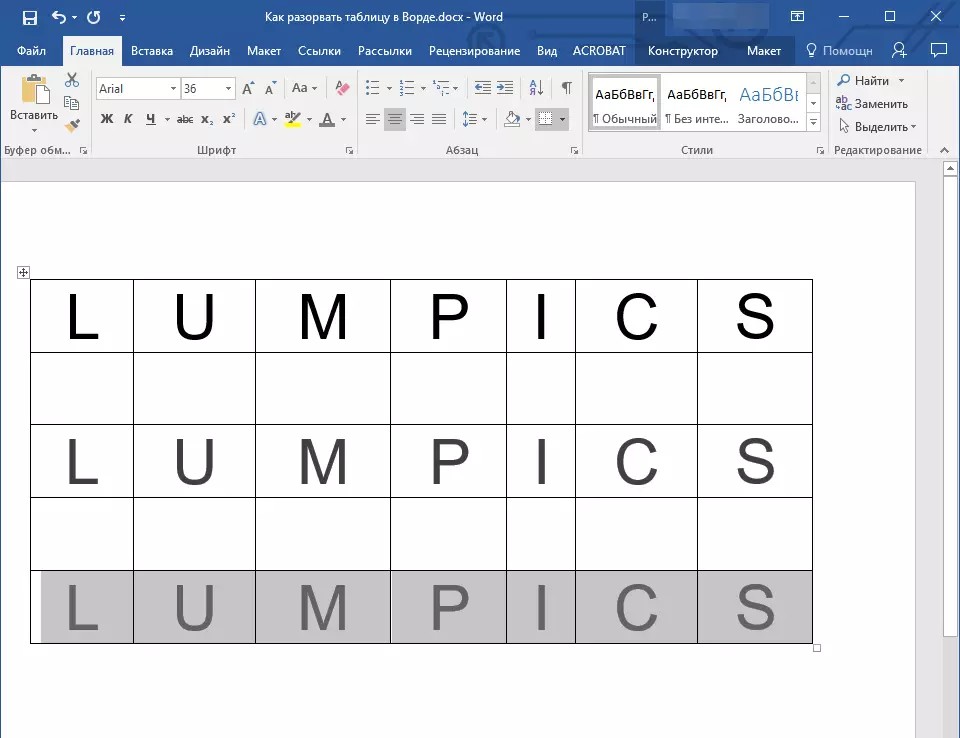
2. Pritisnite kombinacijo tipk "Ctrl + Enter".
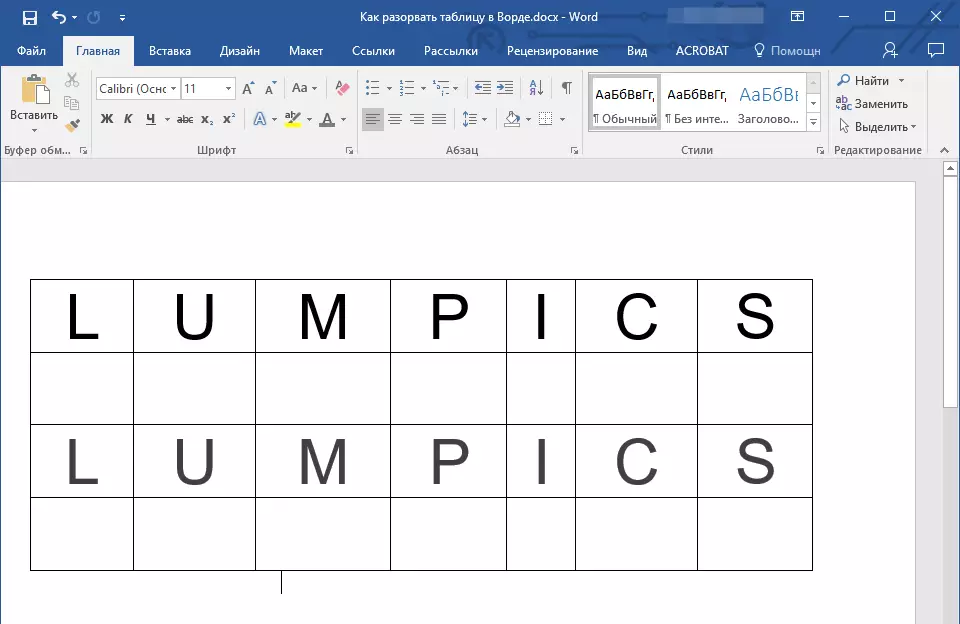
3. mizo bo razdeljen na zahtevano mesto.
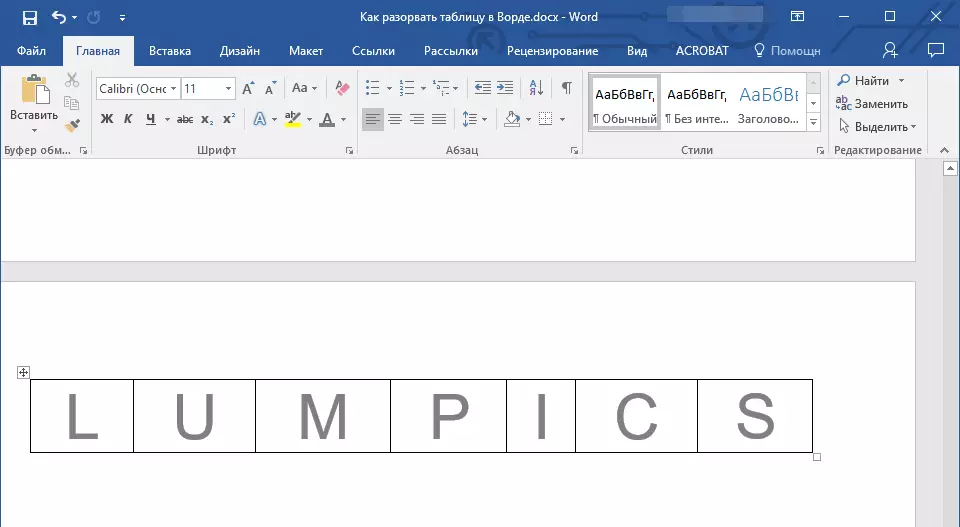
Hkrati je vredno omeniti, da uporaba te metode v vseh različicah besede naredi nadaljevanje tabele na naslednji strani. Če ste ga pravkar potrebovali na začetku, ne spreminjajte ničesar (to je veliko enostavnejše kot pritisnite ENTER, medtem ko tabela ne premika na novo stran). Če potrebujete, da se drugi del tabele nahaja na isti strani kot prvi, namestite kazalec kazalca po prvi tabeli in pritisnite gumb. "Backspace" - druga tabela se bo premaknila na razdaljo ene vrstice od prvega.
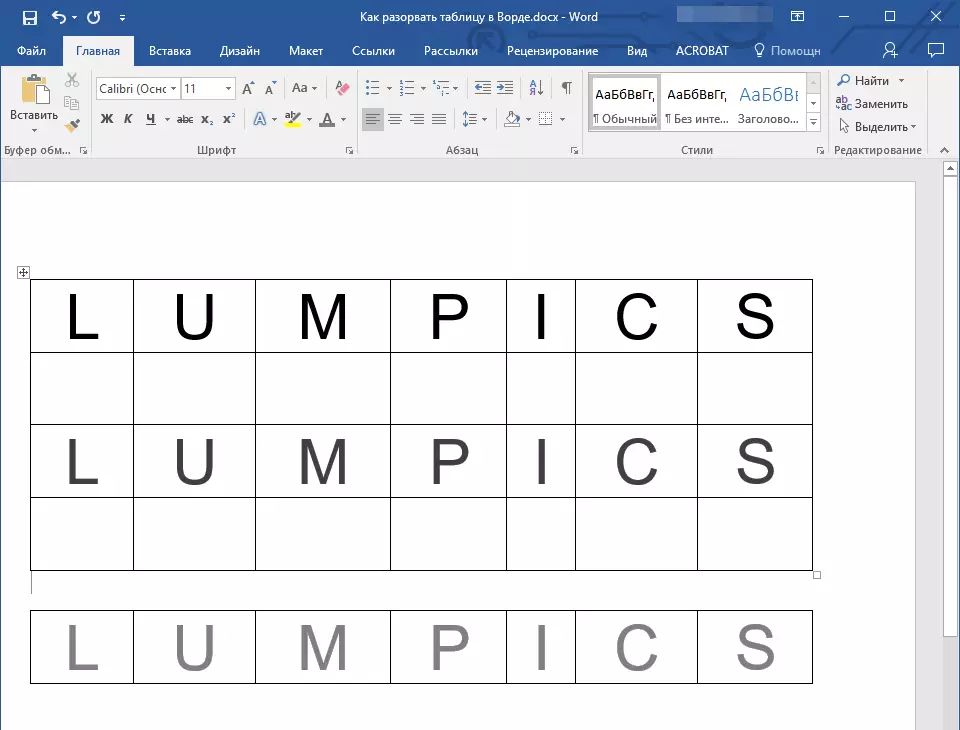
Opomba: Če morate ponovno združiti tabele, nastavite kazalec na vrvi med tabelami in kliknite "Izbriši".
Univerzalna celotna metoda raztrganja tabel
Če ne iščete preprostih načinov ali, če na začetku morate premakniti ustvarjeno drugo tabelo na novo stran, lahko preprosto ustvarite odmor strani na želenem mestu.
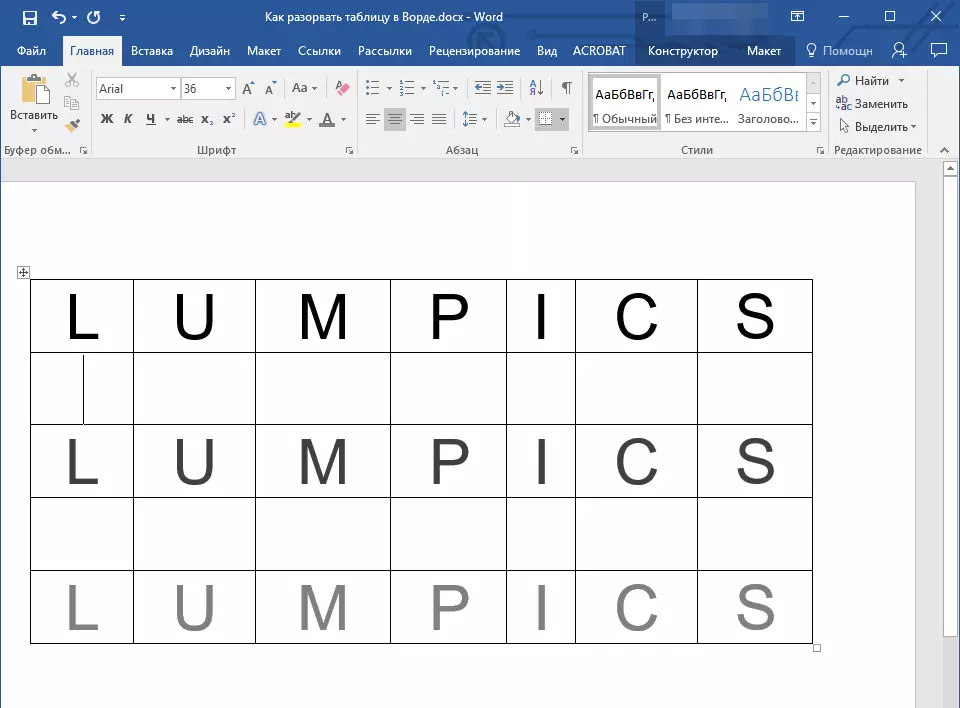
1. Nastavite kazalec v vrstico, ki mora biti prva na novi strani.

2. Pojdite na zavihek "Vstavi" in kliknite na gumb "Odločanje strani" Nahaja se v skupini "Strani".
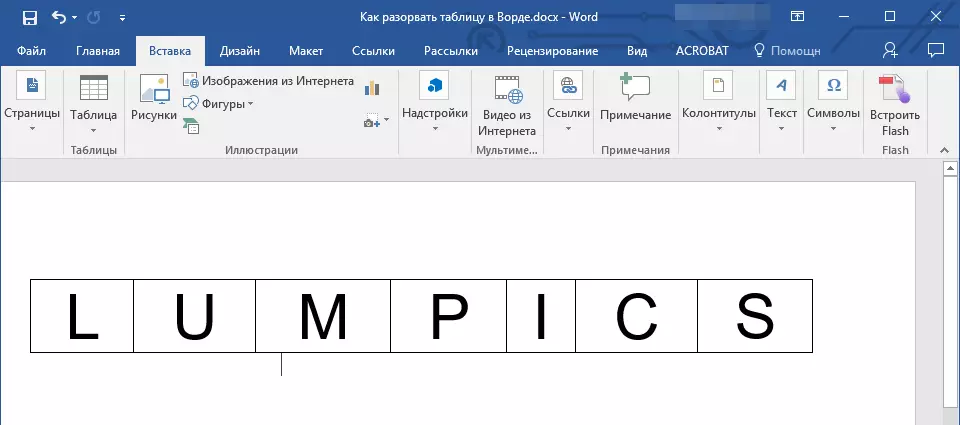
3. Tabela bo razdeljena na dva dela.
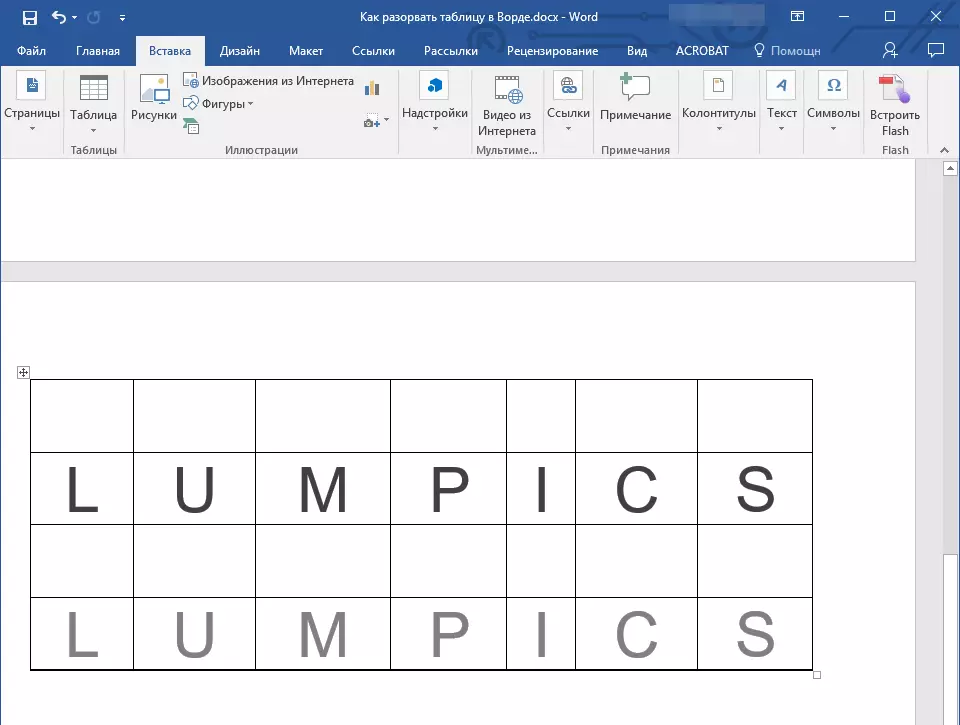
Ločevanje tabele se bo zgodilo, kako vam je bilo potrebno - prvi del tega bo ostal na prejšnji strani, drugi - se bo preselil na naslednjo.
To je vse, zdaj veste o vseh možnih načinih razdelitve tabel v besedo. Iskreno vam želimo visoko produktivnost pri delu in usposabljanju ter samo pozitivne rezultate.
